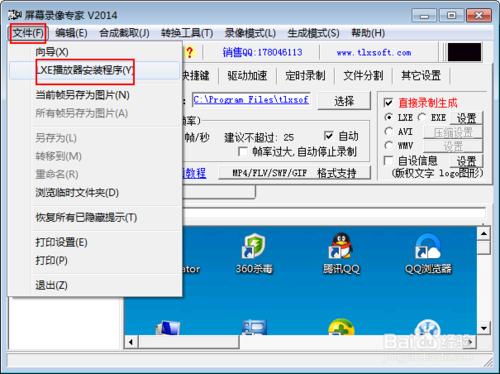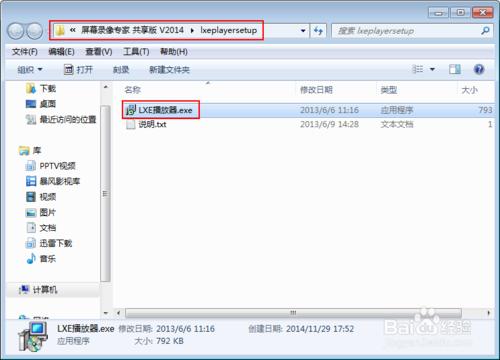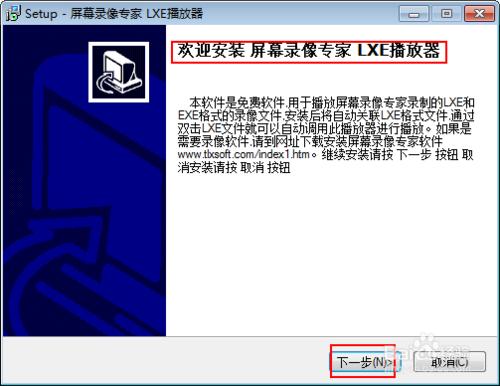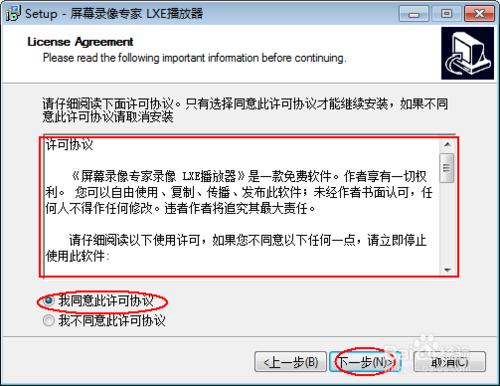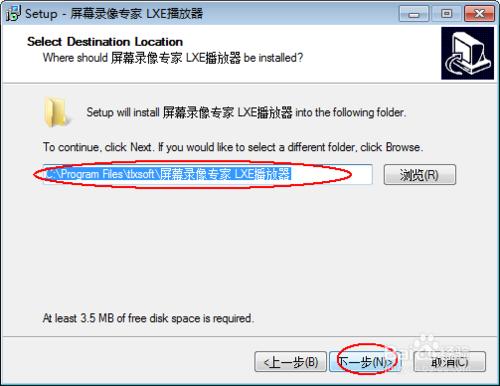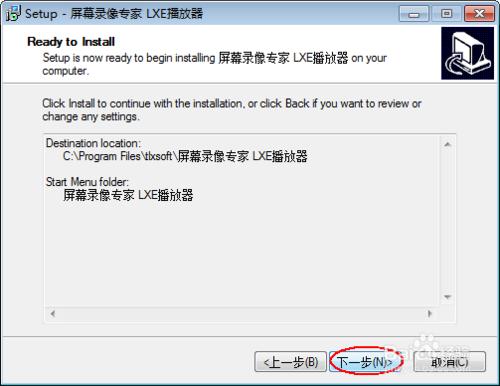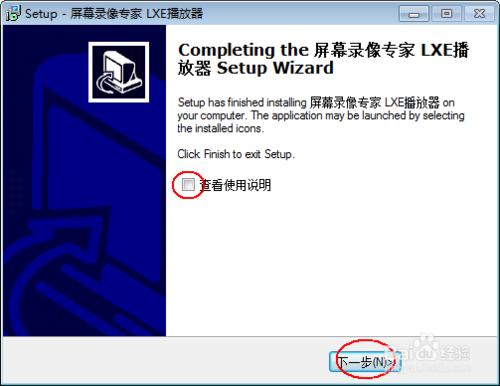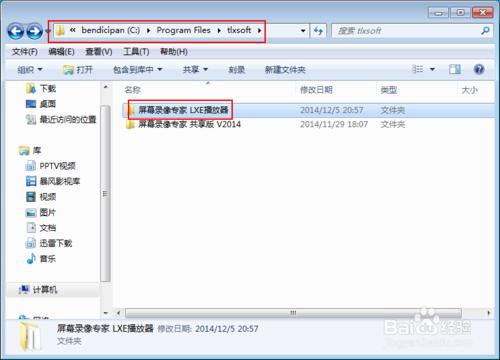有些朋友裝了螢幕錄影專家後,卻沒裝LXE播放器,心裡不爽啊!需要補裝了,那麼怎麼再次補裝LXE播放器呢,為大家介紹一下。
工具/原料
螢幕錄影專家
網路
方法/步驟
首先,開啟螢幕錄影專家軟體,在“檔案”中,選擇“LXE播放器安裝程式”;
在開啟的資料夾中,開啟安裝嚮導;
然後就是LXE播放器安裝嚮導了,點選“下一步”;
可以閱讀一下許可協議,然後選擇“我同意此協議”,然後點選“下一步”,否則無法為您安裝軟體;
然後和其他軟體一樣,選擇一下安裝地址,建議忽略此步,直接點選“下一步”;
然後再次點選“下一步”;
接下來就是軟體的安裝了,一般很快的,等待一下即可;
選擇是否檢視使用說明,點選“下一步”;
好了安裝完成。
錄影, 專家, 播放器, 螢幕, 補裝, lxe螢幕錄影專家, lxe播放器, lxe播放器官方下載, lxe檔案播放器, lxe播放器下載, 安卓lxe播放器apk, 螢幕錄影專家播放器, 錄影專家播放器, 螢幕錄影專家的播放器,